Skype 作為一款廣受歡迎的即時通訊與視頻通話軟體,除了提供語音通話與訊息交流的基本功能外,還不斷為用戶提供更多的自訂選項,其中,設定視訊通話的背景便是一個非常實用且富有趣味的功能。無論是希望隱藏後方的家庭環境,還是想要營造專業的會議氛圍,Skype 都能幫助用戶輕鬆設定理想的背景。
在本篇文章中,我們將會詳細介紹如何在 Skype 視訊通話中自訂背景,並說明所需的背景格式與其他注意事項,特別是在 Skype 網頁版中如何進行操作。
1. 為什麼要自訂 Skype 視訊通話的背景?
自訂背景不僅僅是為了美觀或趣味,它還有一些實用的功能。以下是自訂背景的幾個好處:
- 隱私保護:如果您在家中開會或通話,背景可能會顯示私人空間,如家庭成員、亂七八糟的物品等。使用自訂背景可幫助隱藏這些內容,讓您的私人生活與工作分開。
- 專業形象:對於工作相關的視頻通話,選擇一個簡潔專業的背景能夠讓您看起來更加專注且專業,避免背景的雜亂分散注意力。
- 增添趣味:有時候在與朋友或家人聊天時,使用有趣的背景效果能夠增加互動的樂趣,讓通話過程更加輕鬆愉快。
2. 如何在 Skype 視訊通話中自訂背景?
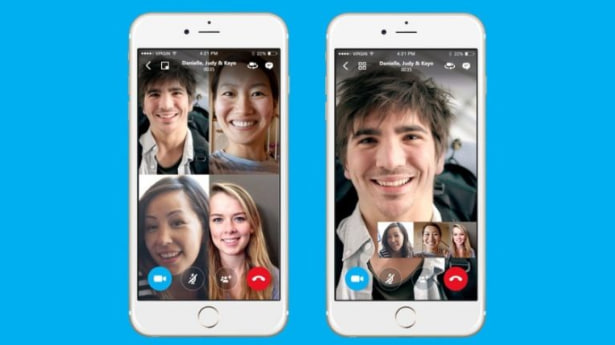
在 Skype 視訊通話中設定背景其實非常簡單,無論是使用 Skype 桌面版還是 Skype 網頁版,您都可以快速選擇或自訂背景。以下是基本的操作步驟:
(1) 通過視頻通話界面設定背景
- 開始視頻通話:首先,進行一次 Skype 視訊通話。
- 點擊更多選項:在視頻窗口底部,您會看到一個相機圖示,旁邊有三個水平點,這是「更多選項」的按鈕,點擊它以展開更多選項。
- 選擇背景效果:在下拉選單中,點擊「選擇背景效果」選項。此時,Skype 將會展示各種背景選擇。
- 選擇背景:您可以選擇預設的背景效果,或選擇「添加圖片」來上傳自定義的圖片。
(2) 使用 Skype 網頁版進行設定
在 Skype 網頁版中設定背景的操作與桌面版類似,但由於界面不同,操作步驟略有差異。您只需要進入視訊通話界面,並點擊相機圖標旁邊的三個點,選擇「選擇背景效果」,即可進行設定。
(3) 上傳自訂背景
- 選擇自定義圖片:在背景選擇界面,點擊「添加圖片」按鈕。這會彈出文件選擇窗口,讓您從電腦中選擇希望上傳的圖片。
- 調整圖片:選擇圖片後,您可以對圖片進行調整,例如更改顯示大小或位置,使其適應視頻框架。
(4) 虛化背景
如果您不希望使用具體的圖片背景,也可以選擇啟用虛化背景功能。點擊「虛化我的背景」選項後,Skype 會自動將您的背景進行模糊處理,這樣可以避免過多的背景細節分散注意力。
3. 如何選擇合適的 Skype 背景?
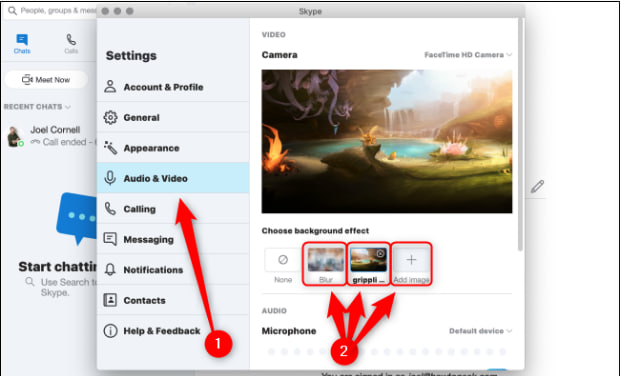
選擇背景時,您需要考慮多種因素,尤其是背景的專業性與視覺效果。以下是一些選擇背景的技巧:
- 根據會議性質選擇背景:如果您參加的是正式的商業會議,應該選擇一個簡單、專業的背景,例如白色牆壁或靜謐的辦公室背景。對於非正式的會議或與朋友的通話,您可以選擇更具趣味性的背景。
- 注意背景的顏色與圖案:背景的顏色與圖案應該與您的衣著和周圍的裝飾協調。如果背景顏色過於鮮豔或圖案過於繁複,可能會分散其他參與者的注意力。
- 根據光線條件選擇背景:不同的光線條件會影響背景的呈現效果。選擇與環境光線相搭配的背景可以使視頻效果更加和諧。
4. 使用 Skype 網頁版自訂背景的要求
Skype 網頁版雖然提供了與桌面版類似的背景設定功能,但有一些需要注意的技術要求和限制:
- 圖片格式:Skype 支援的圖片格式通常包括 JPG 和 PNG。這意味著您可以輕鬆上傳大多數標準圖片格式作為背景。
- 圖片尺寸與大小:為了確保最佳顯示效果,建議您使用 1920×1080 像素的高清圖片作為背景,這樣能確保在大多數顯示屏上呈現清晰的效果。至於文件大小,通常不應超過 5MB。
- 虛化背景的技術要求:Skype 的虛化背景功能會利用深度感知算法來識別前景與背景。這項功能對設備性能有一定要求,因此如果您的設備性能較低,可能會影響效果的流暢性。
5. 為何要調整室內光線?
良好的光線條件對於視訊通話的背景效果至關重要。以下是一些調整室內光線的建議:
- 利用自然光源:自然光不僅能提供均勻、柔和的光線,還能改善背景的顯示效果。建議您選擇靠近窗戶的位置進行通話。
- 避免背光:若背後有強烈的光源,會導致攝像頭難以捕捉到前景,背景顯得過暗或呈現剪影狀態。因此,應確保主要光源位於您的前方或側面。
- 增加人造光源:如果自然光不足,您可以考慮使用台燈或柔光箱等人造光源來增強光線效果。
6. 常見問題解答
在 Skype 視訊通話中如何快速更換背景?
您可以提前將多個背景添加到您的背景庫中,在通話過程中只需點擊想要更換的背景即可,即可快速應用,而無需重新上傳圖片。
如何確保自訂背景顯示清晰?
為確保背景顯示清晰,建議您使用分辨率為 1920×1080 的高清圖片,並保持圖片文件的大小在 5MB 以內。